1、打开Visio软件,如下图:
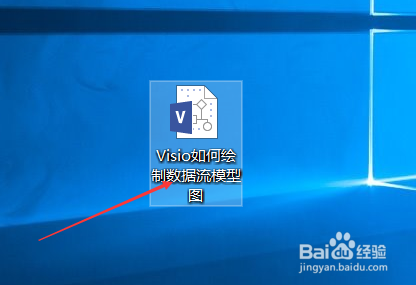
2、点击“文件”,如下图:
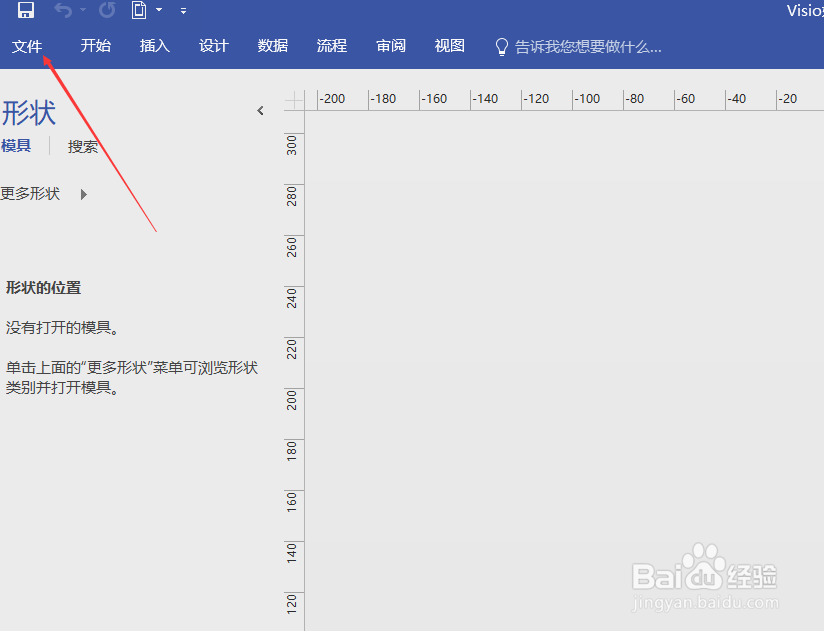
3、点击“新建”,如下图:
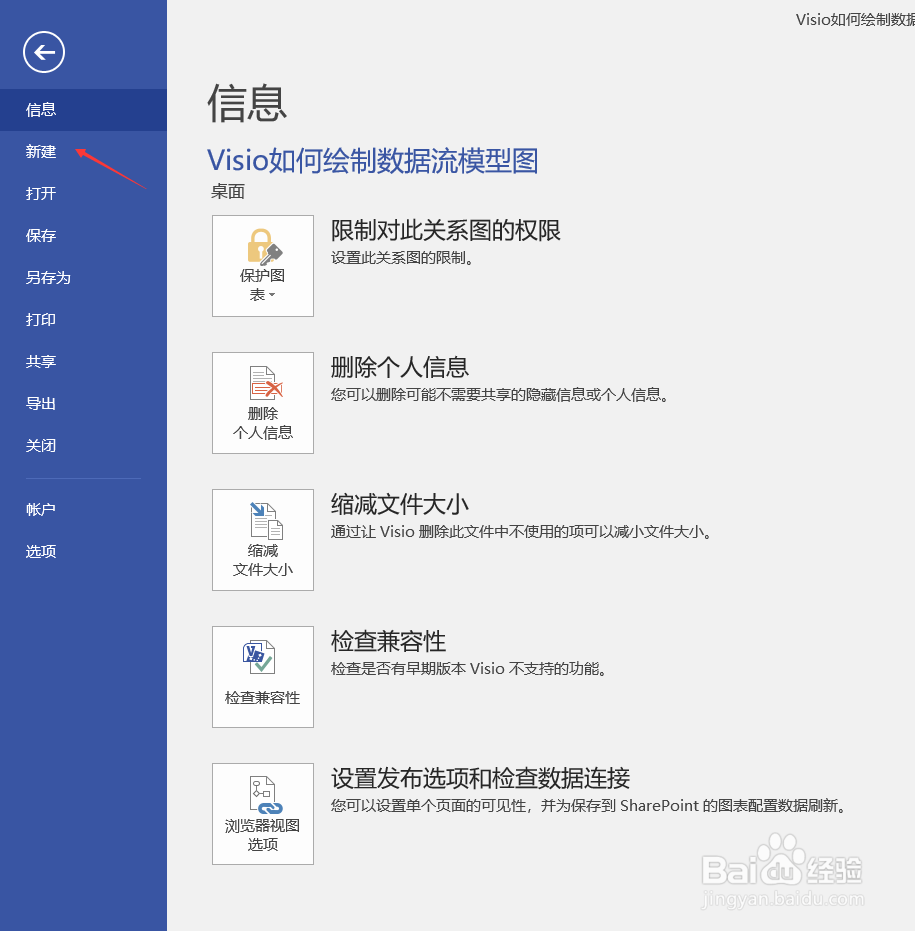
4、选择“类别”并点击“软件和数据库”,如下图:
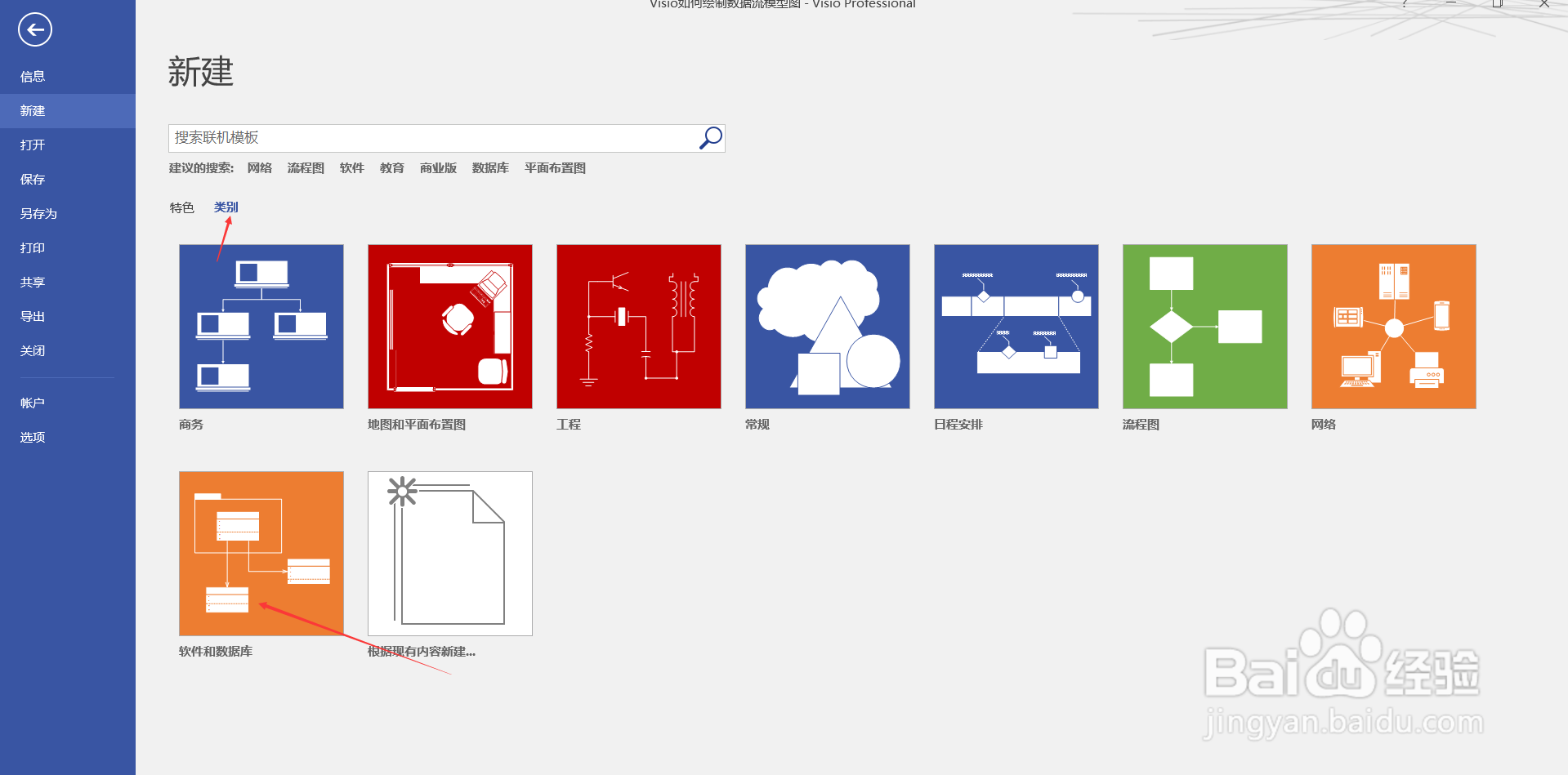
5、点击“数据流图表”并点击“创建”,如下图:
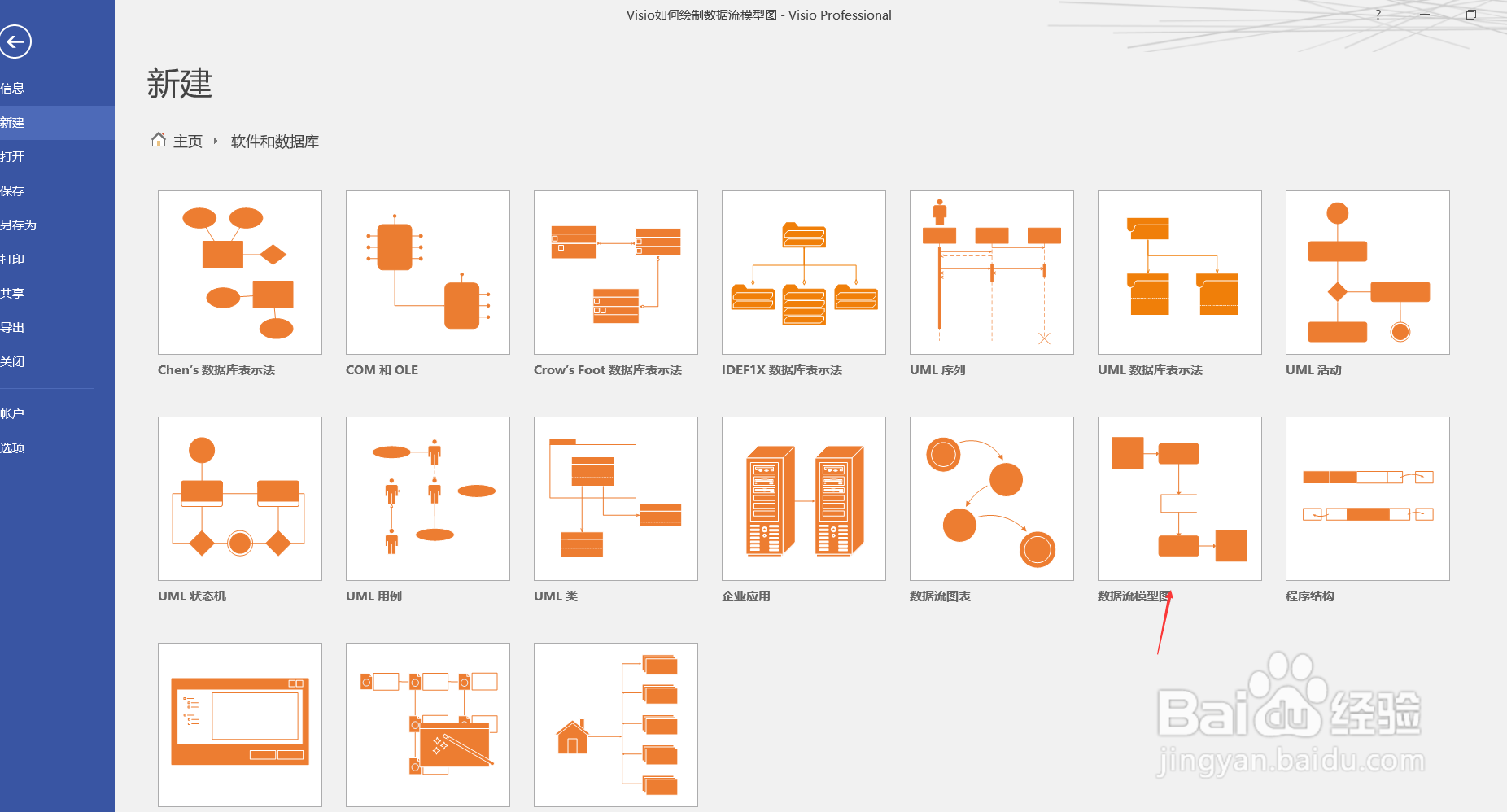
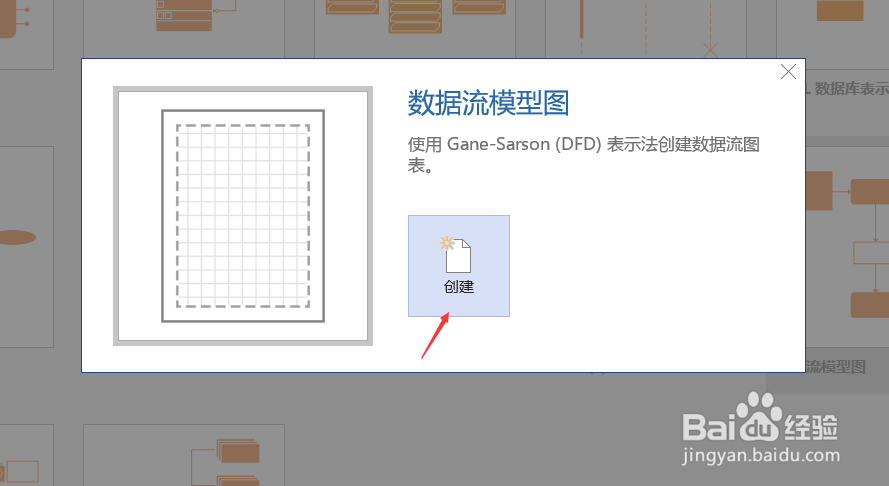
6、接下来我们就可以利用左边栏的“形状图”以及工具栏中的工具进行绘制数据流图表了。如下图:
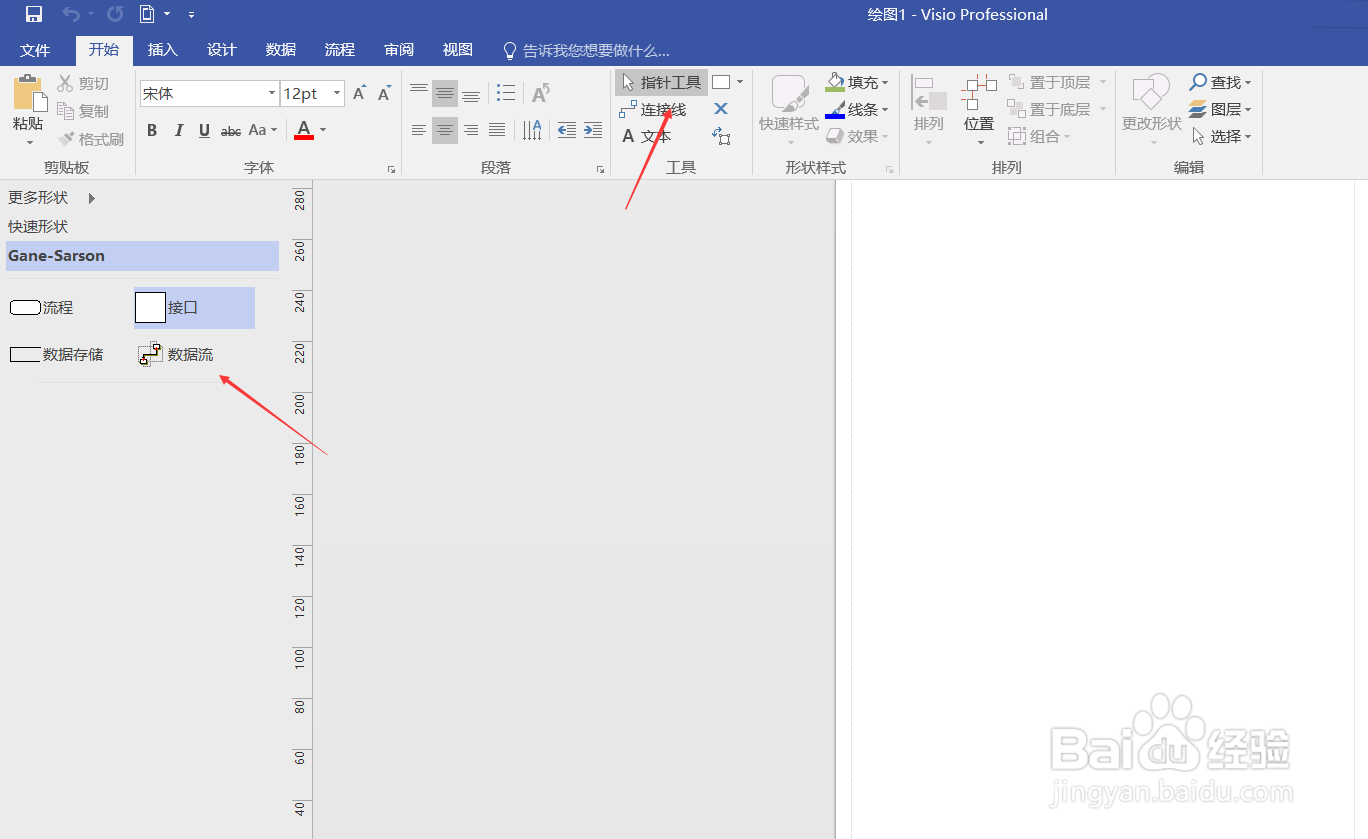
7、总结:Visio如何绘制墙绅褡孛数据流图表(1)点击“文件”(2)点击“新建”、(3)选择“类别”并点击“数据库和软件”(4)点击“数据流图表”并点击“创建”(5)绘制
时间:2024-10-14 13:55:35
1、打开Visio软件,如下图:
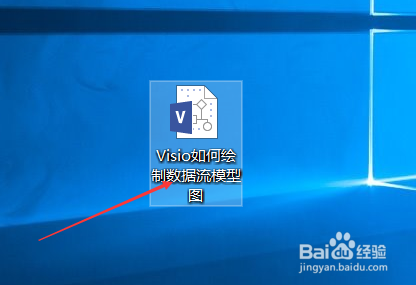
2、点击“文件”,如下图:
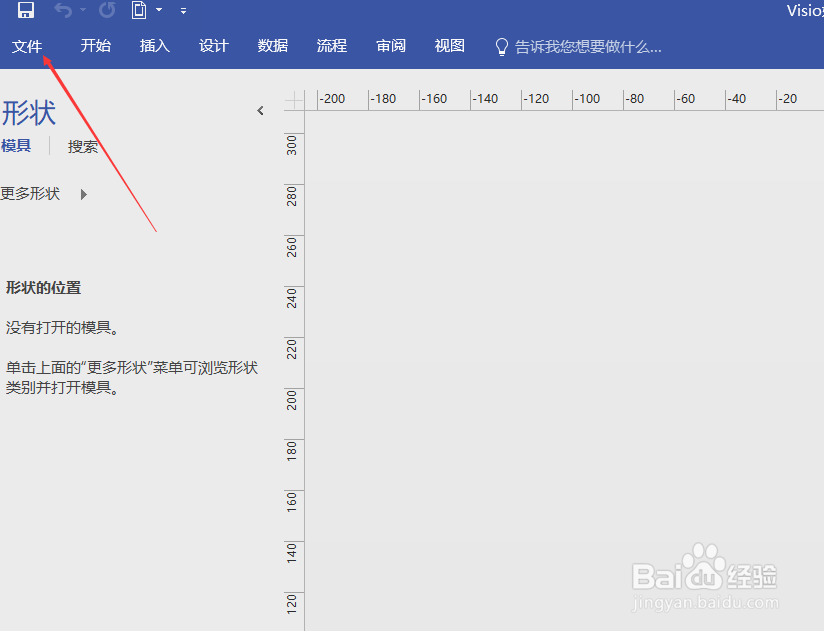
3、点击“新建”,如下图:
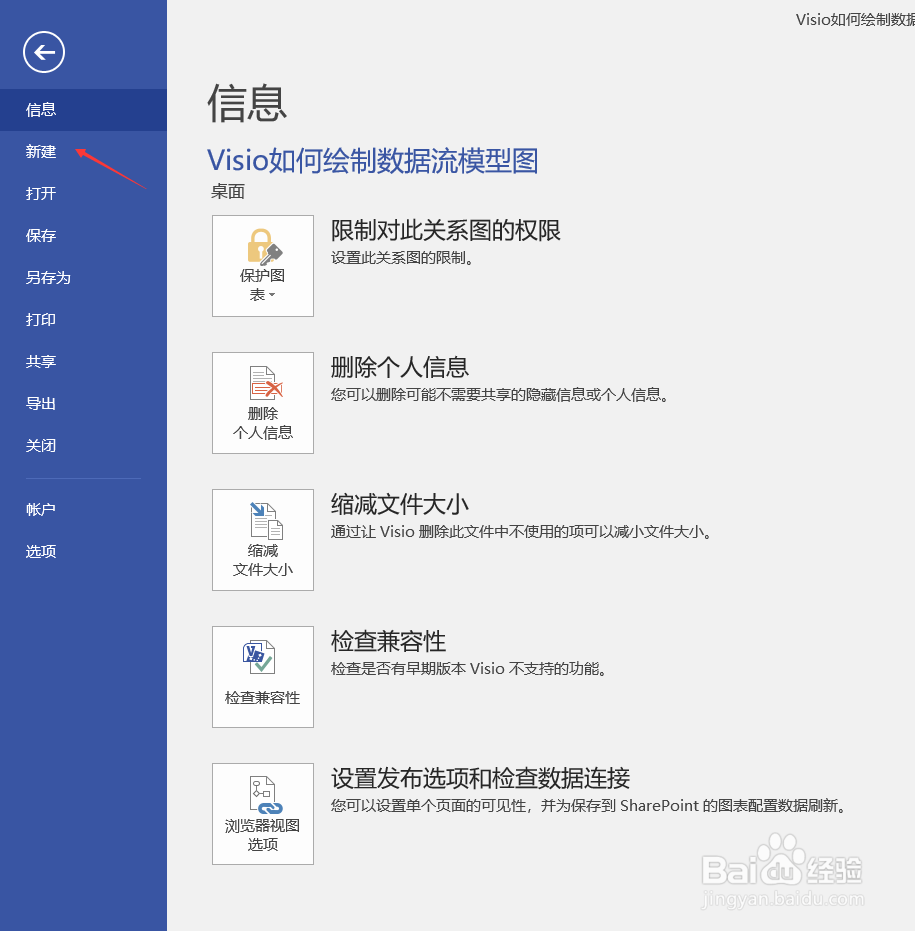
4、选择“类别”并点击“软件和数据库”,如下图:
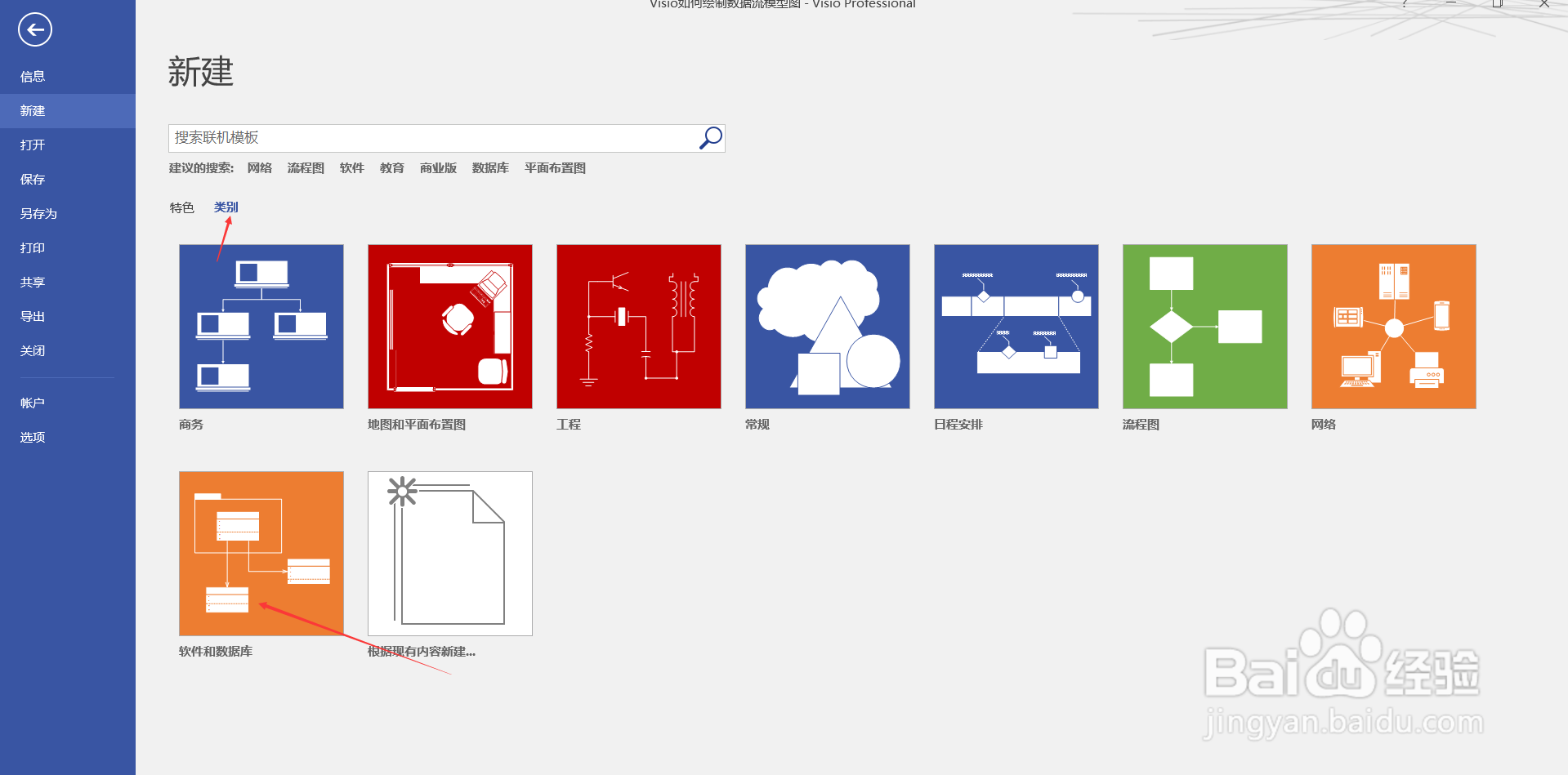
5、点击“数据流图表”并点击“创建”,如下图:
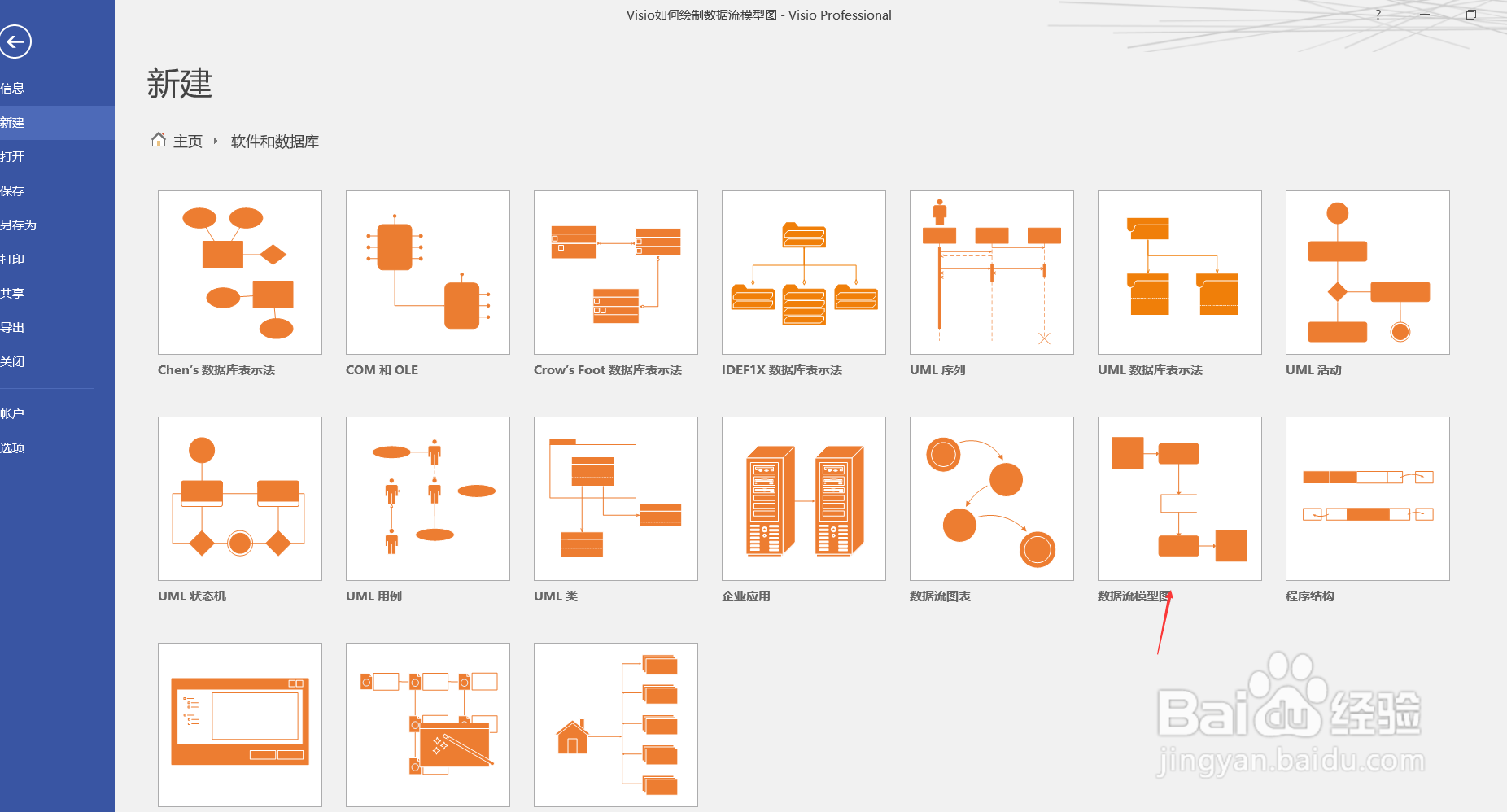
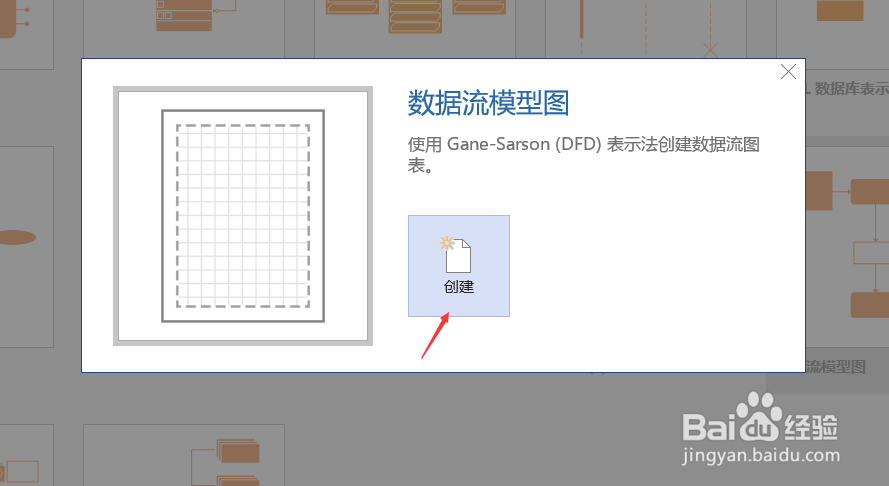
6、接下来我们就可以利用左边栏的“形状图”以及工具栏中的工具进行绘制数据流图表了。如下图:
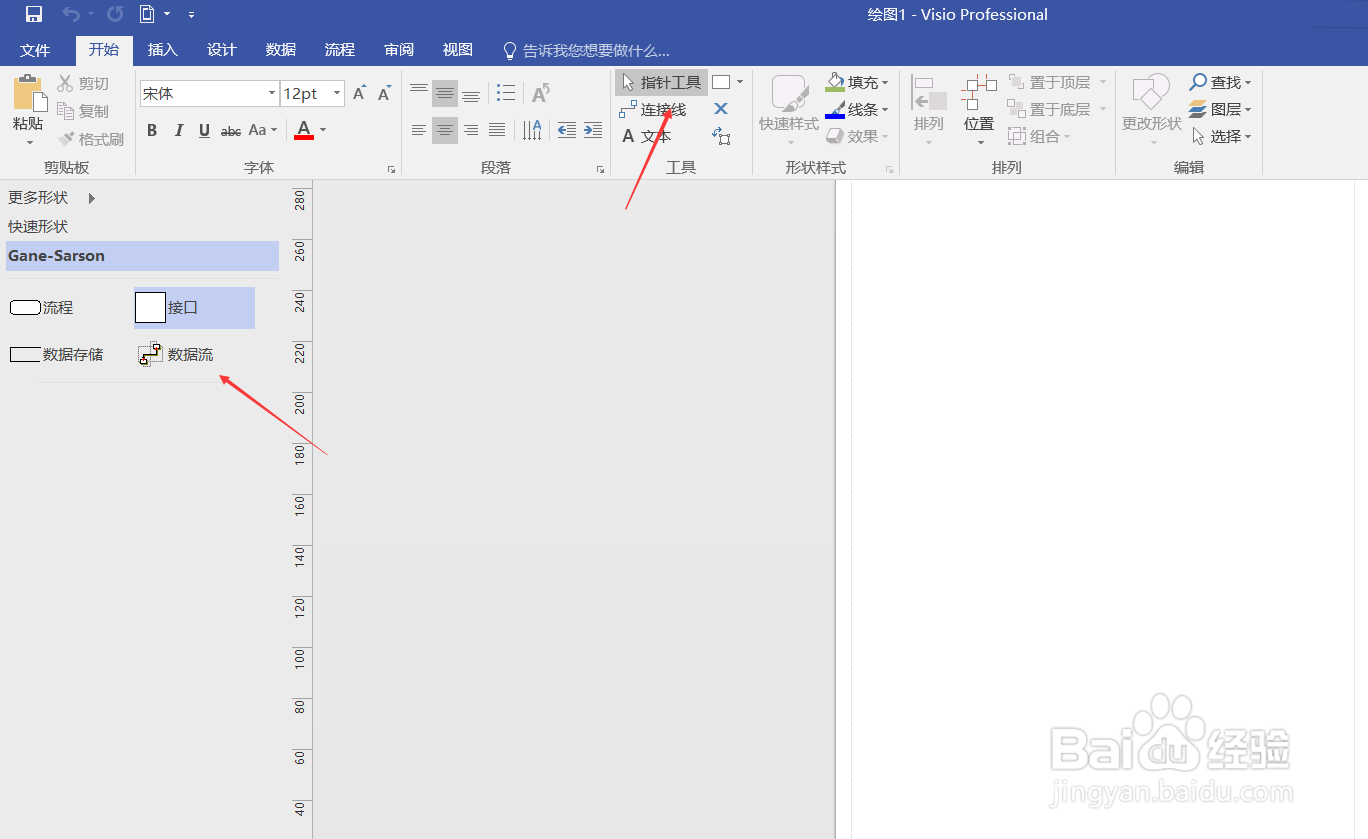
7、总结:Visio如何绘制墙绅褡孛数据流图表(1)点击“文件”(2)点击“新建”、(3)选择“类别”并点击“数据库和软件”(4)点击“数据流图表”并点击“创建”(5)绘制
